Opmerking: De schermopnamen in dit artikel zijn afkomstig van Clipchamp voor persoonlijke accounts maar stockassets zijn ook beschikbaar gesteld in Clipchamp voor werk. De beschikbaarheid van sommige verzamelingen en bepaalde specifieke stockassets kan verschillen tussen Clipchamp voor persoonlijke accounts en Clipchamp voor werkaccounts.
Clipchamp werkt samen met mediaproviders van hoge kwaliteit om duizenden stockvideo's, -graphics, -afbeeldingen, -audio, GIF's en -achtergronden aan te bieden. Dit artikel richt zich op stockaudio en muziek.
Sommige Clipchamp stockssets zijn gratis voor alle gebruikers, maar voor andere Premium-aandelen is een Premium Clipchamp-abonnement vereist om video's te exporteren.
Stockvideo's toevoegen aan uw project
Stap 1. Klik op het tabblad Inhoudsbibliotheek op de werkbalk
Als je de stockvideo's wilt zoeken, klik je op het tabblad inhoudsbibliotheek op de werkbalk en klik je vervolgens op het tabblad visuals.
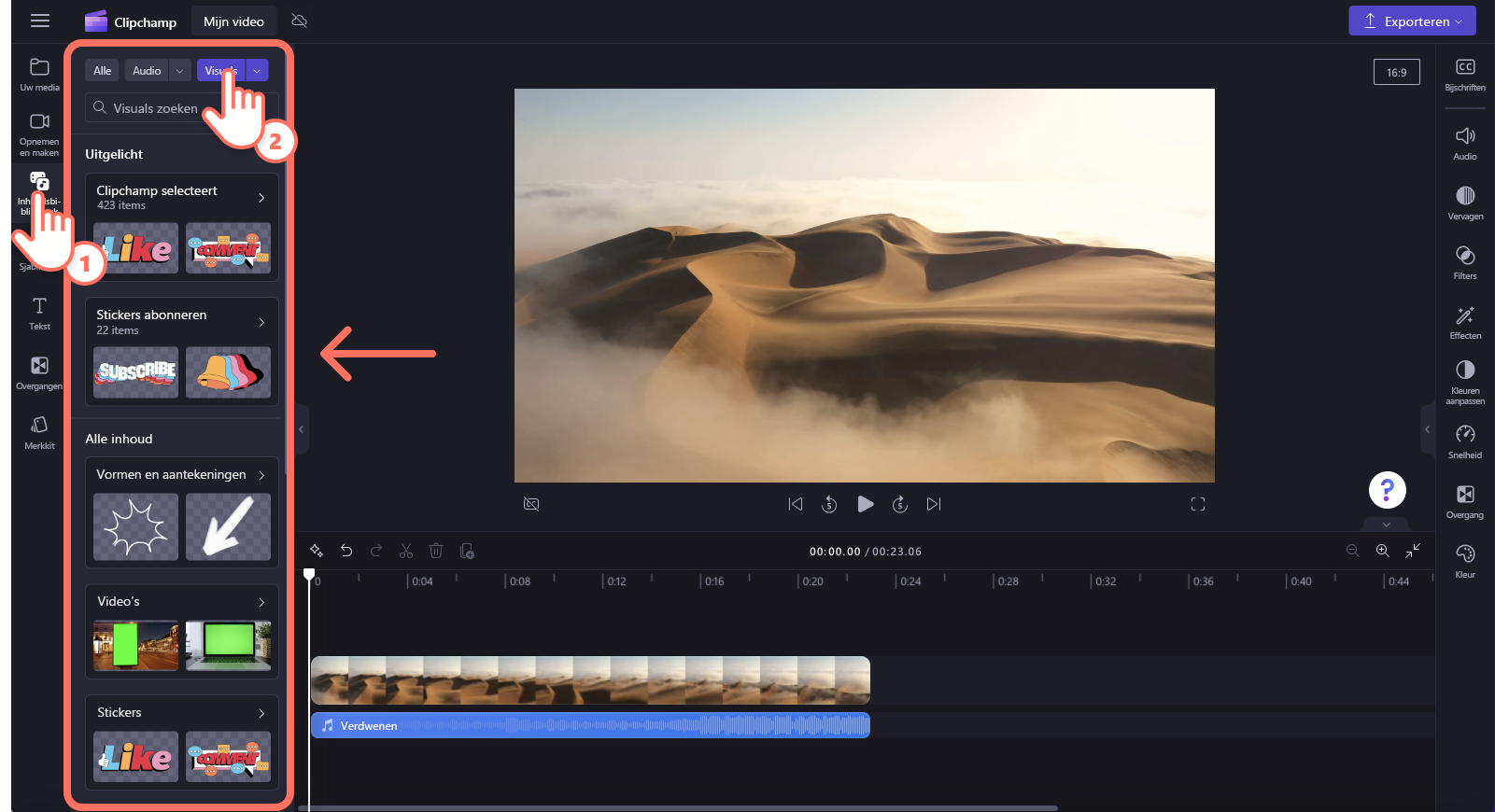
Stap 2. Videobibliotheek zoeken
Wanneer je in de visualsbibliotheek bent, zie je verschillende categorieën.
Aanbevolen: Clipchamp selects en abonneren-stickers
Alle inhoud: video's, achtergronden, stickers, vormen en aantekeningen, afbeeldingen, frames en randen, overlays en GIPHY's
Klik op de videocategorie om meer video's te verkennen.
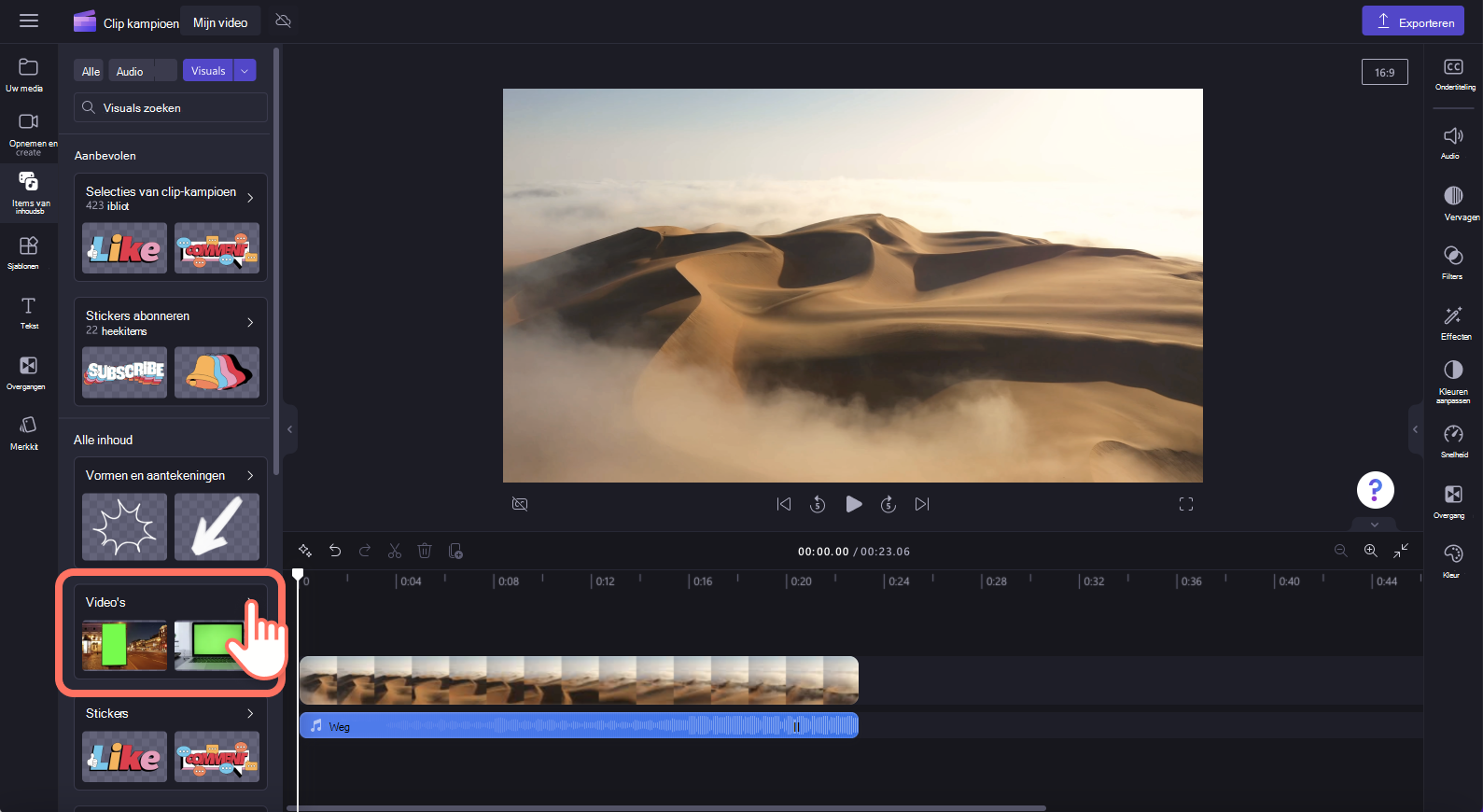
Zoek vervolgens door de gecureerde mappen om de perfecte stockvideo te vinden. Je kunt ook trefwoorden zoeken met behulp van de zoekbalk.
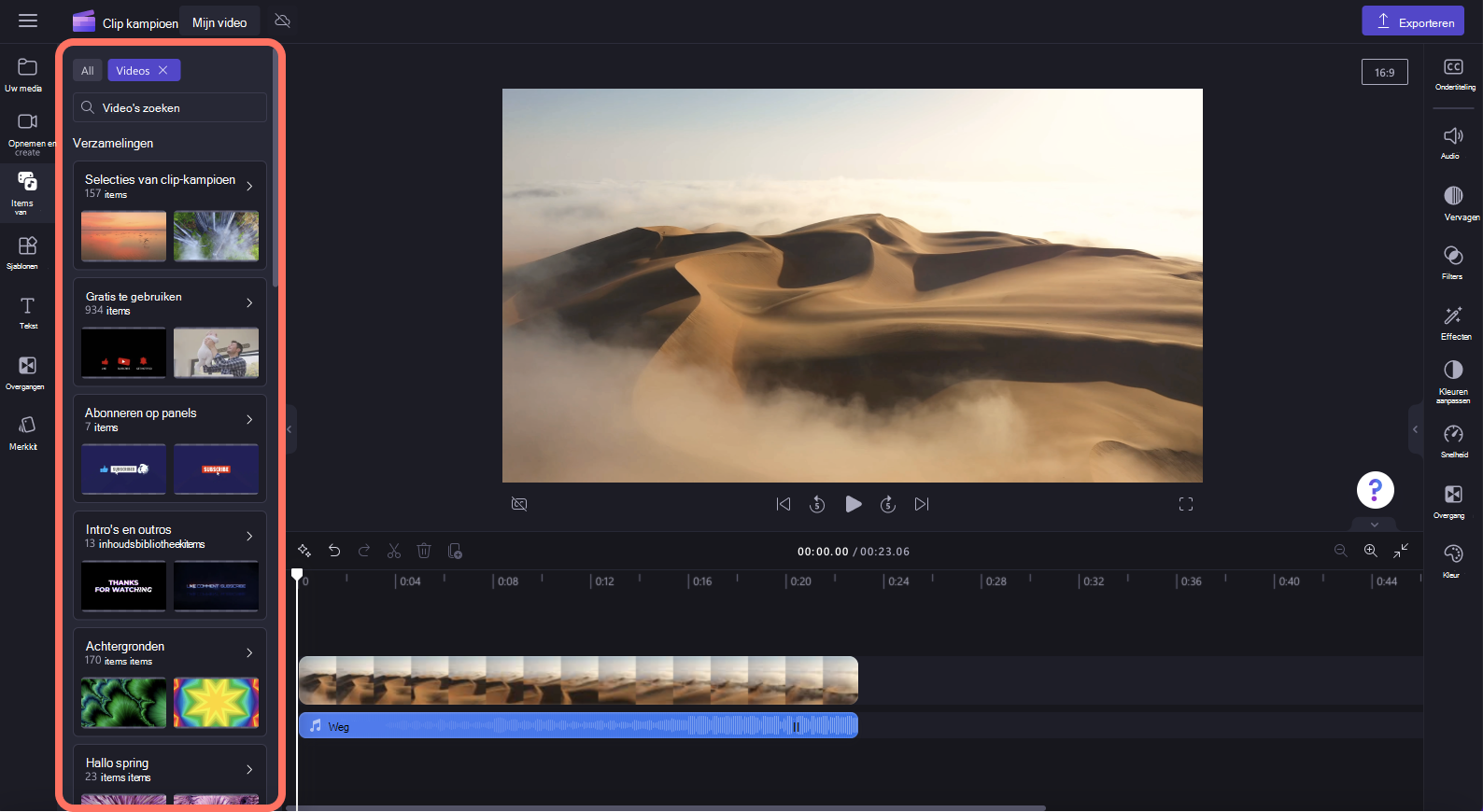
Als je een voorbeeld wilt bekijken, beweeg je de cursor over de stockvideo. De video wordt afgespeeld.
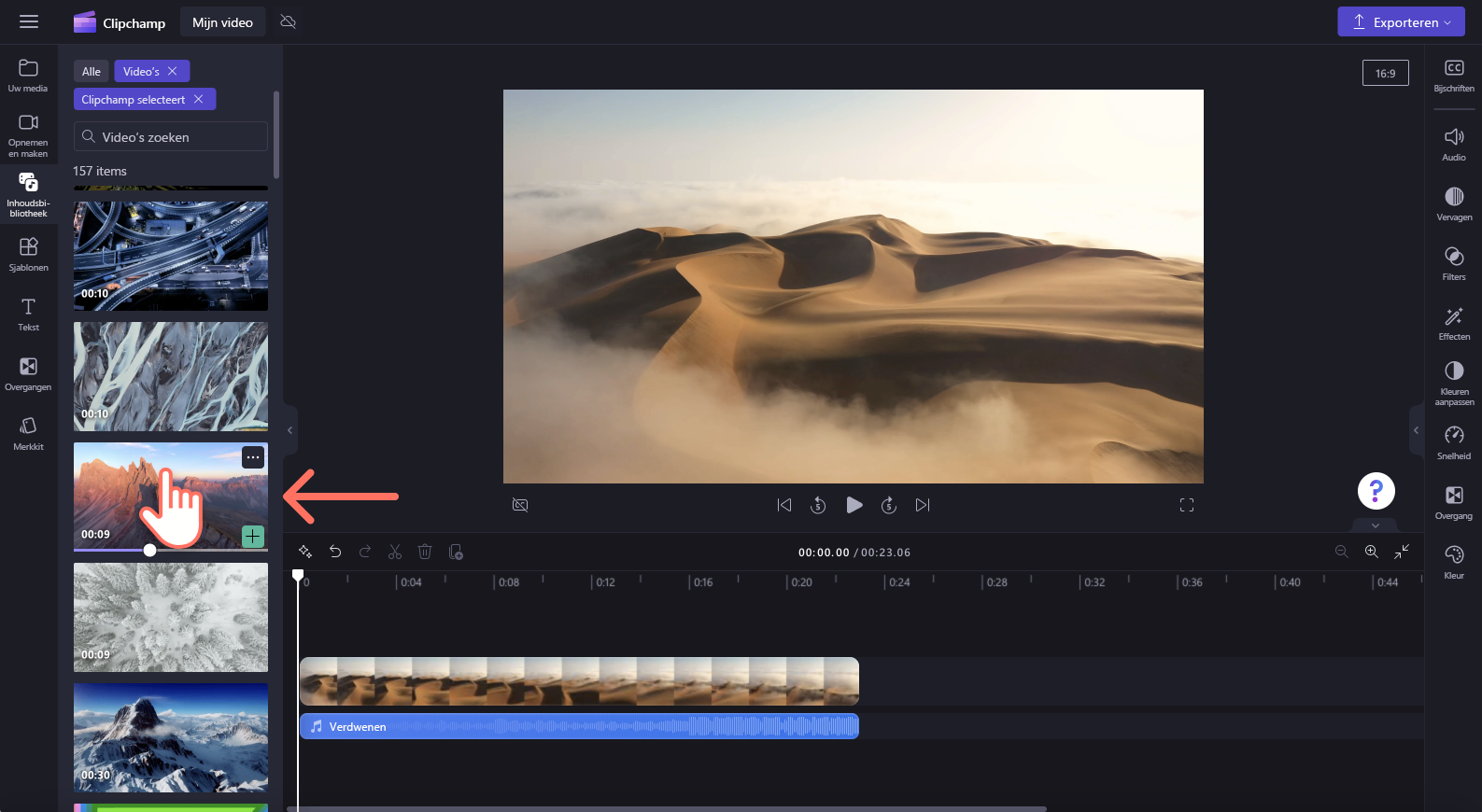
Je kunt ook op de stockvideo klikken om een voorbeeld te bekijken in de modus Volledig scherm. Hier ziet je de resolutie, duur en type van de video (gratis of premium).
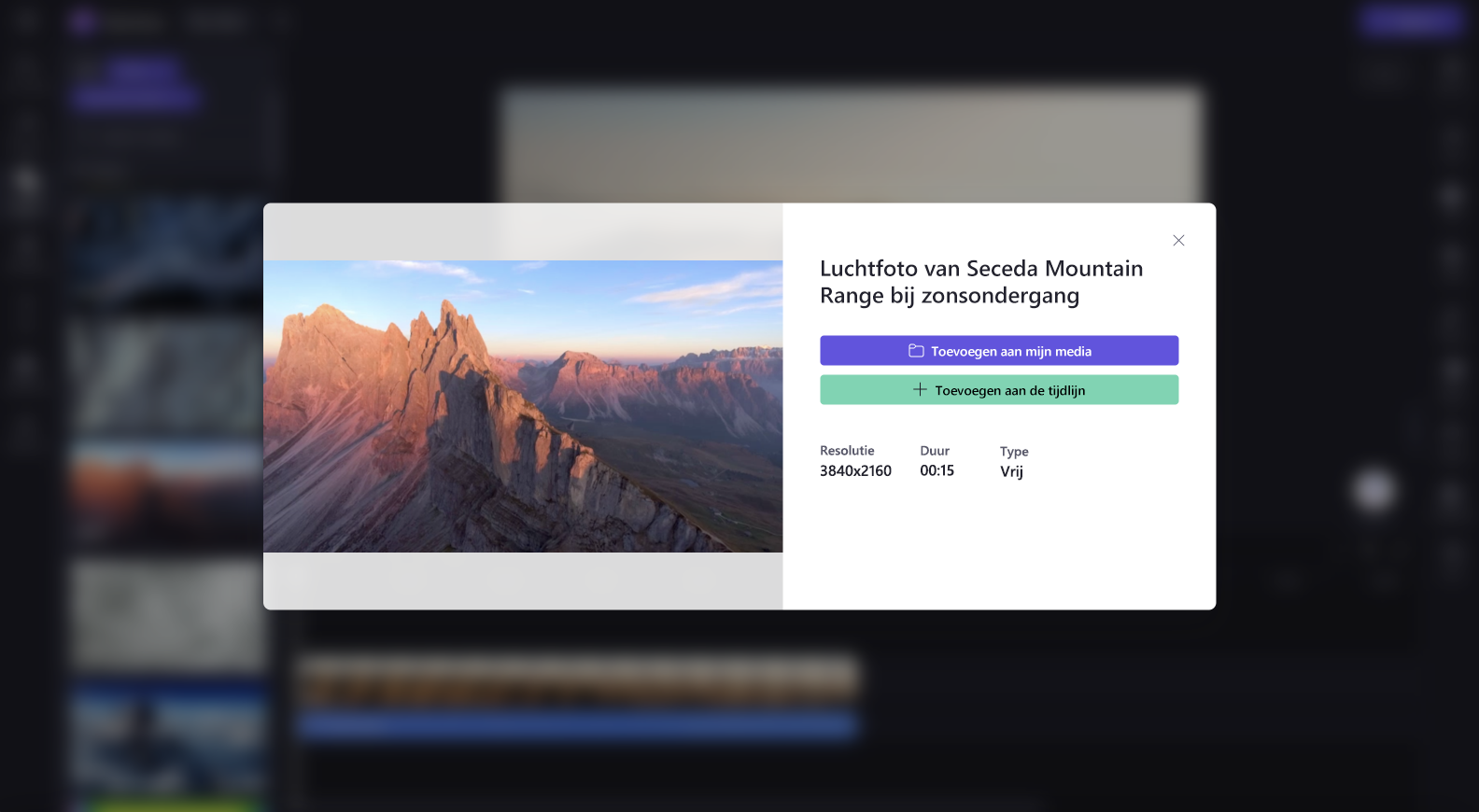
Stap 3. De stockvideo toevoegen aan jouw media of de tijdlijn
Er zijn een aantal verschillende manieren waarop je video's aan je tijdlijn kunt toevoegen.
A) Sleep het videobestand naar de tijdlijn en zet het neer.
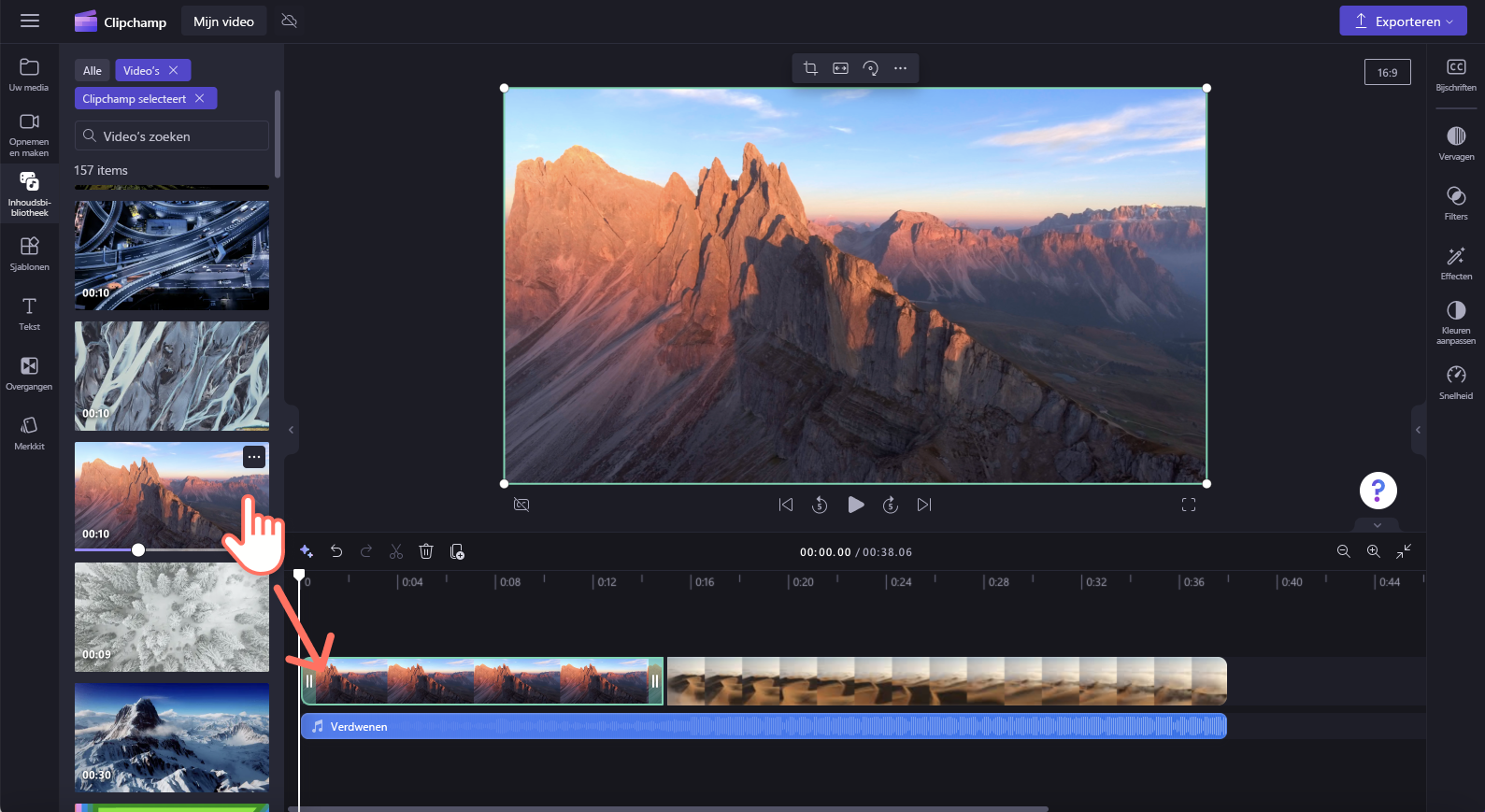
B) Klik op de groene + knop om de video toe te voegen aan je tijdlijn.
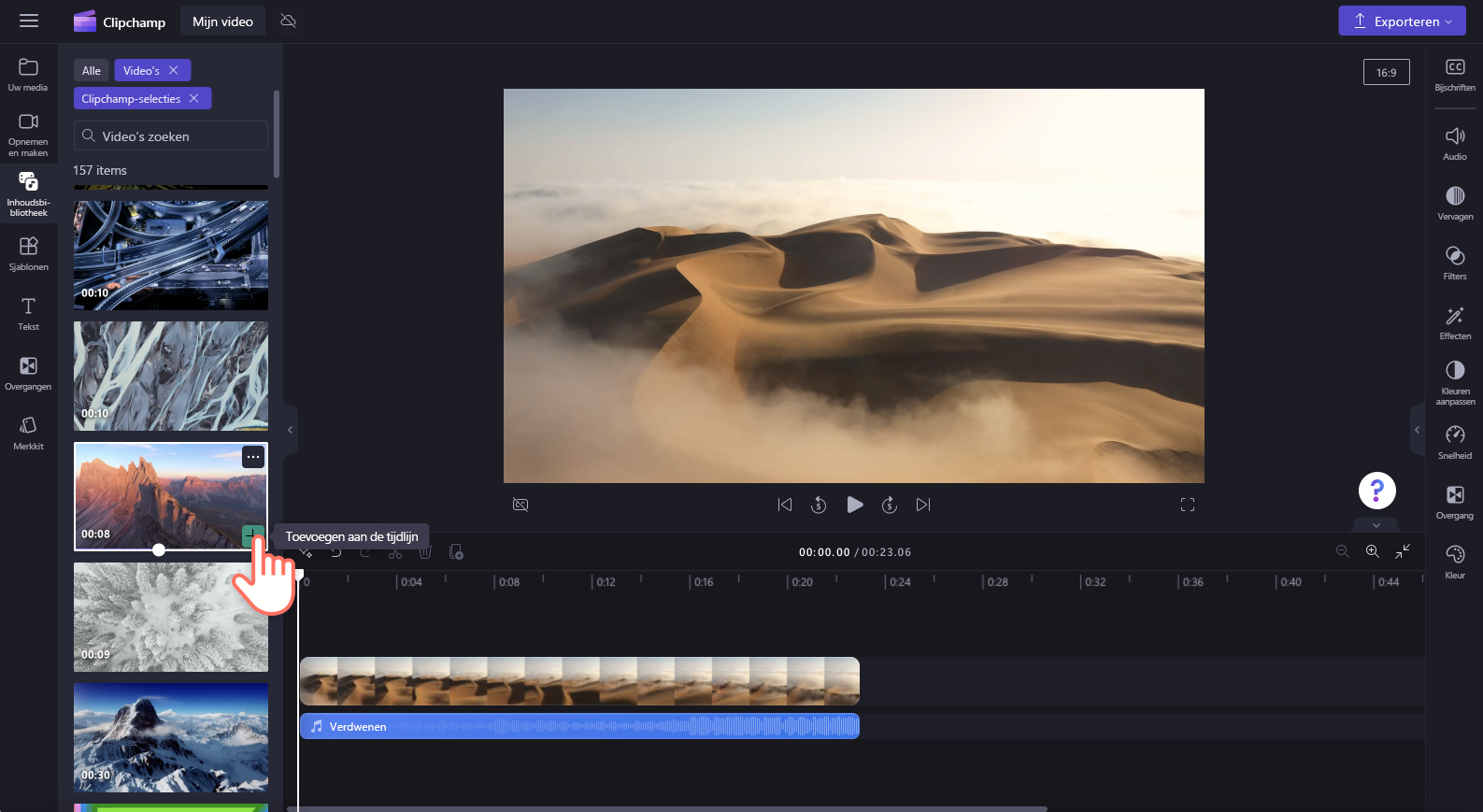
C) Klik op de knop Toevoegen aan tijdlijn of voeg toe aan het tabblad Jouw media vanuit de preview-modus voor volledig scherm.
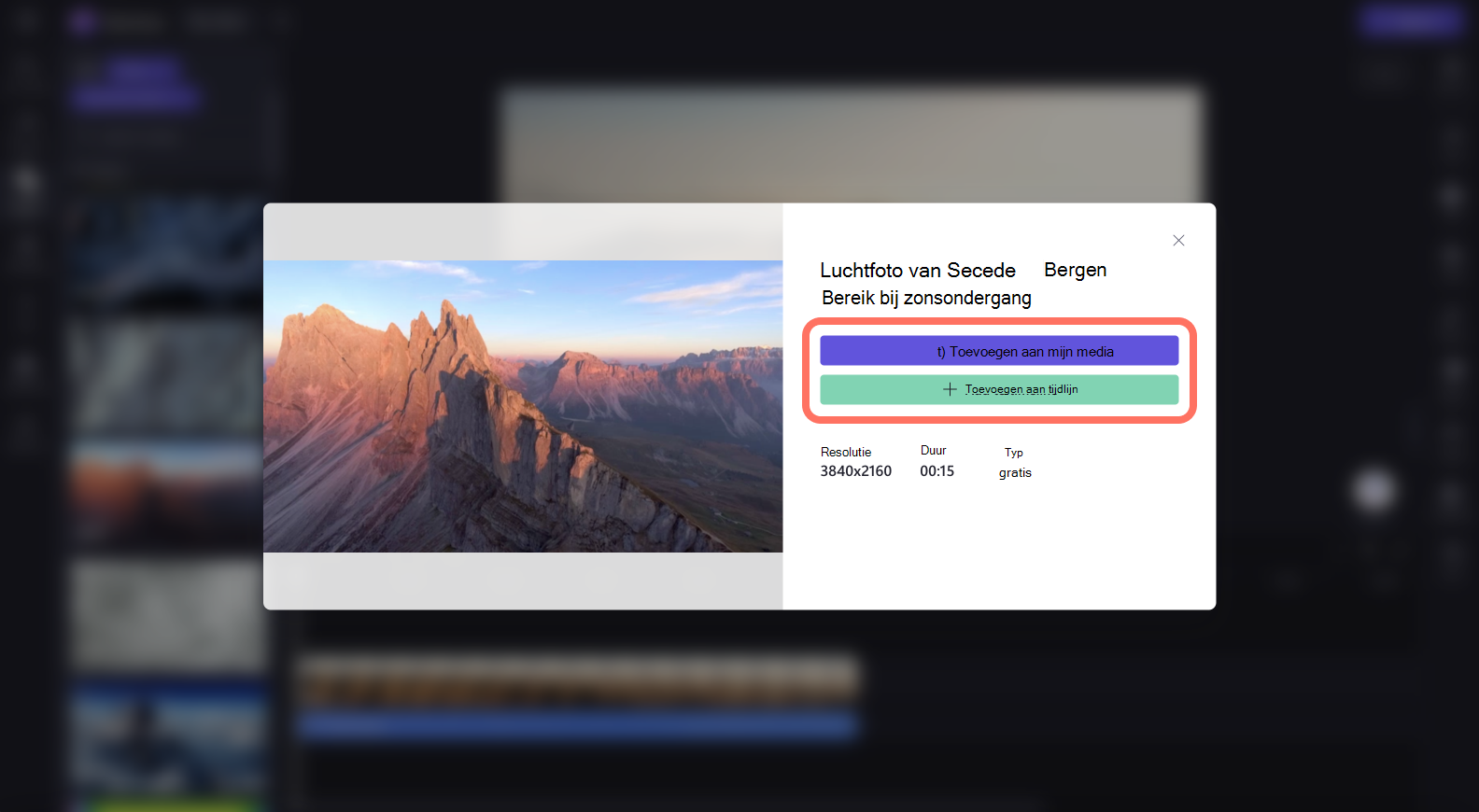
Een video met stockmedia exporteren
Klik op de knopexporteren om je video te exporteren naar je computer. Als je een video wilt opslaan met premium-aandelenassets, moet je een Premium Clipchamp-abonnement aanschaffen.
Licentie en gebruiksvoorwaarden
Wanneer u een licentie hebt met toegang tot stockmedia, kunt u assets voor stockvideo's, afbeeldingen en audio opnemen in video's die u opslaat in Clipchamp. Dit omvat video's die u maakt voor zowel commerciële als niet-commerciële doeleinden.
U de afzonderlijke onderliggende stockbestanden echter niet downloaden en opnieuw distribueren, ze gebruiken in andere bewerkingsprogramma's of delen of verkopen.










